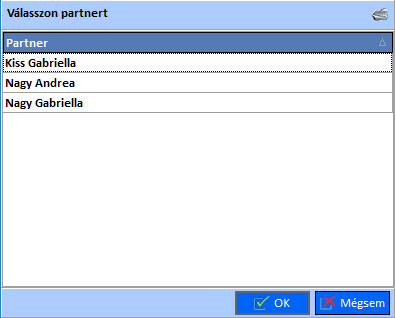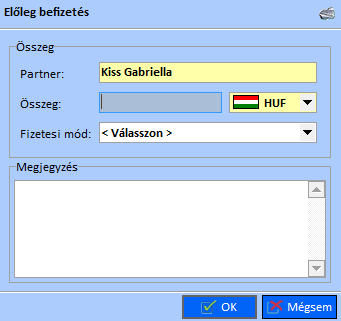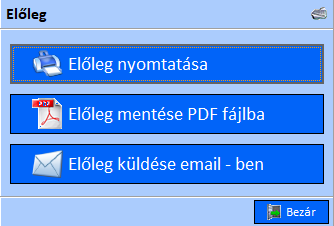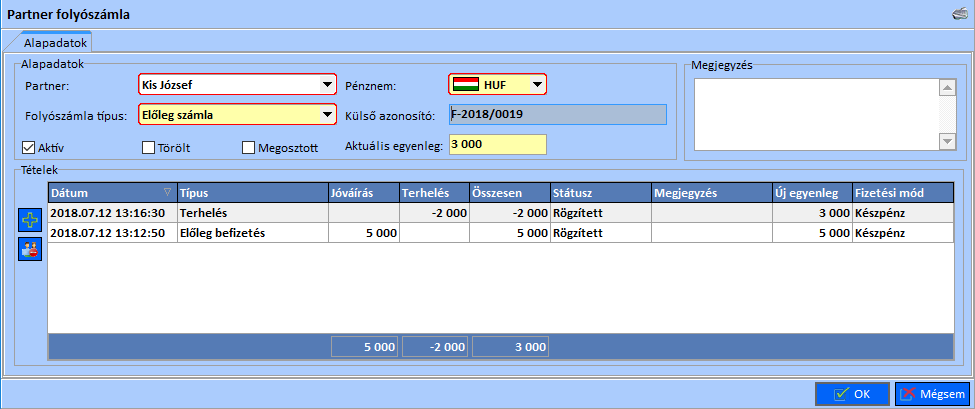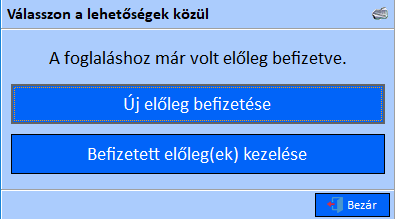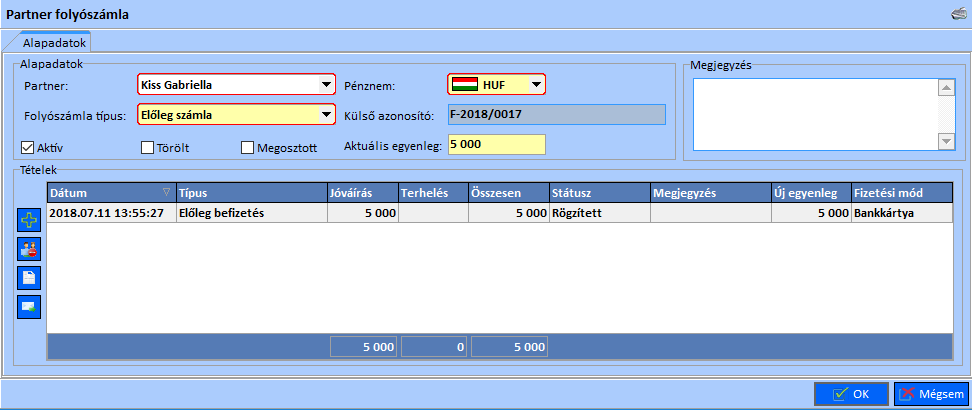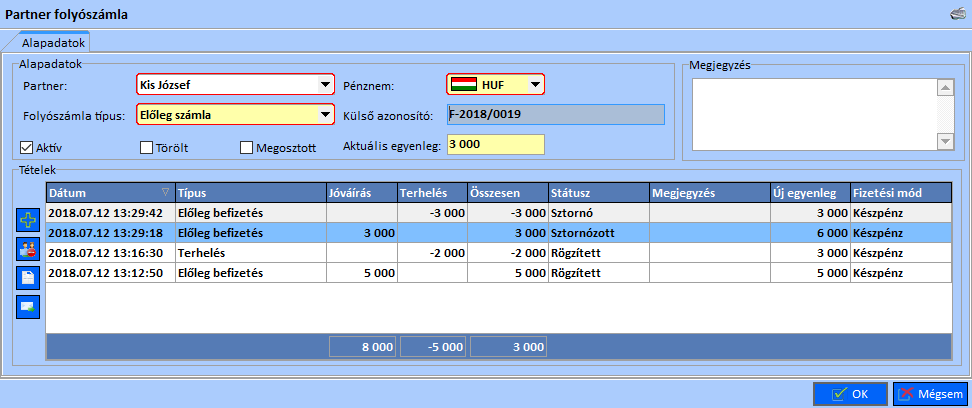„Hotelsystem/Partner/Előleg” változatai közötti eltérés
| 2. sor: | 2. sor: | ||
Szobatükör/foglalást tároló téglalap foglalásának megnyitásakor (egér dupla kattintásával) megjelenő Foglalások ablak ’Előleg’ gombjának aktiválásával kezdődik az előleg befizetése.<br> | Szobatükör/foglalást tároló téglalap foglalásának megnyitásakor (egér dupla kattintásával) megjelenő Foglalások ablak ’Előleg’ gombjának aktiválásával kezdődik az előleg befizetése.<br> | ||
| − | + | Az Előleg gomb első megnyomásakor a Válasszon partnert ablak jelenik meg, ahol ki kell választani, hogy az előleg rögzítése melyik partnerre vonatkozik. Itt azok neve kerül bele a kiválasztható partnerlistába, akik a Foglalások ablak/Alapadatok adatlap Partner nevénél szerepel (= foglaló neve), illetve a Vendégek listájában szereplő nevek.<br> | |
A lap 2018. szeptember 5., 10:15-kori változata
Bemutató videó az Előleg befizetéséről
Szobatükör/foglalást tároló téglalap foglalásának megnyitásakor (egér dupla kattintásával) megjelenő Foglalások ablak ’Előleg’ gombjának aktiválásával kezdődik az előleg befizetése.
Az Előleg gomb első megnyomásakor a Válasszon partnert ablak jelenik meg, ahol ki kell választani, hogy az előleg rögzítése melyik partnerre vonatkozik. Itt azok neve kerül bele a kiválasztható partnerlistába, akik a Foglalások ablak/Alapadatok adatlap Partner nevénél szerepel (= foglaló neve), illetve a Vendégek listájában szereplő nevek.
Kiválasztás után, megjelenik egy ’Előleg befizetés’ címsorú ablak. Ez az ablak a következő beállításokat tartalmazza:
- Partner,
- Összeg, pénznem,
- Fizetési mód,
- Megjegyzés.
Ennek kitöltése után három lehetőséget - gombok formájában - ajánl fel a program:
- Előleg nyomtatása,
- Előlegmentés PDF fájlban,
- Előlegküldés emailben.
’Előleg nyomtatása’ gomb aktiválásával Befizetési Pénztárbizonylat formájában jelennek meg az előleg befizetésével kapcsolatos adatok.
A program az előleget befizetett foglalások Szobatükrében megjelenő téglalapjainak belső területére a név elé egy citromsárga csillagot helyez automatikusan.
’Előlegmentés PDF fájlban’ gombot választva a Befizetési Pénztárbizonylatot a Beállítások/Alapbeállítások/Beállítások/Mentési útvonalak adatlap ’PDF számla mentése útvonal’-ba rögzített helyre menti.
’Előlegküldés emailben’ gombot választva az előleget befizető vendég email címére érkezik a foglalás előleg visszaigazolása.
Az Előleg befizetésekor létrejön egy folyószámla, melyben a ’Külső azonosító’ a foglalás sorszáma, és a befizetett összeg típusa ’Előleg befizetés’.
Az Előleg felhasználását az adott folyószámlán megjelenő ’Terhelés’ jelzi (Foglalások/Előleg/Befizetett előleg(ek) kezelése gomb választásával láthatóvá válik a ’Partner folyószámla’ címsorú ablak).
Az adott foglalásnál a szobában tartózkodó vendégek közül, ha van, aki már fizetett be előleget, akkor az ’Előleg’ gombra kattintással olyan ablak jelenik meg, mely a következő gombokat tartalmazza:
- Új előleg befizetése,
- Befizetett előleg(ek) kezelése.
Az ’Új előleg befizetése’ gombot választva megint ki kell választani a fizetést végző partnert, majd rögzíteni kell az előleg befizetésével kapcsolatos adatokat.
A ’Befizetett előleg(ek) kezelése’ gombra kattintva megjelenik a ’Partner folyószámla’ címsorú ablak, melynek két része: az alapadatok, és a tételek.
Az ’Alapadatok’ rész a következőket tartalmazza:
- Partner,
- Folyószámla típus,
- Pénznem,
- Külső azonosító,
- Aktuális egyenleg,
- Megjegyzés,
- és 3 jelölőnégyzetet, mely lehet: aktív, Törölt, Megosztott.
A ’Tételek’ ablakrész egy táblázatból áll, melynek a következő fejlécei vannak:
Dátum, Típus, Jóváírás, Terhelés, Összesen, Státusz, Megjegyzés, Új egyenleg, Fizetési mód. A táblázat bal oldalán négy ikon van:
- Új mozgás rögzítése (+),
- Mozgás sztornózása,
- Számlakészítés,
- Visszaigazolás készítés.
A + jelű ikon választásával a ’Folyószámla tétel’ címsorú ablak jelenik meg, mely a következő beállításokat tartalmazza:
- Típus (Előleg befizetés, Terhelés),
- Dátum,
- Összeg,
- Fizetési mód,
- Megjegyzés.
’Mozgás sztornózása’ ikon választásával a táblázatban az a tétel lesz Sztornózott státuszú, amely az ikon aktiválása előtt ki volt választva. Ezzel párhuzamosan megjelenik egy új sor a táblázatban, mely státusza Sztornó, és a ’Terhelés’, ’Összesen’ fejléchez tartozó cellákban a sztornózott tétel (-1)-szerese kerül rögzítésre.
’Számlakészítés’ ikon választásával a ’Számla’ címsorú ablak jelenik meg. Ebben az ablakban kerülnek rögzítésre a számlán lévő adatok.
’Visszaigazolás készítés’ ikon választása után három lehetőséget - gombok formájában - ajánl fel a program:
- Előleg nyomtatása,
- Előlegmentés PDF fájlban,
- Előlegküldés emailben.
Beállítások/Alapbeállítások… /Beállítások/’Számla’ és a ’Számla 2’ adatlapnál beállítható:
- az Előleg számla példányszáma,
- a számla készítés feltételei,
- a számla felületén milyen adatok jelenjenek meg.
Előleg rögzítése még nem létező foglaláshoz:
Bemutató videó az Előleg rögzítése még nem létező foglaláshoz